スポンサーリンク
こんにちは。
アニメーション素材を書き出す時に背景を透過させて書き出したい時ってありませんか?
特に素材サイトなどのアニメーションを利用したい時は
背景を透明にして書き出すのが必須となりますよね。
ですので今回は
After Effectsで背景を透明にして書き出す方法をお伝えしたいと思います。
【今回の記事を読んでわかる事】
After Effectsで背景を透明にして書き出す方法
After Effectsで背景を透明にして書き出す方法
それでは見ていきましょう。
目次
背景を透明にして書き出す方法解説
背景を透明にして書き出す方法はとても簡単です。
手順は以下の通りとなります。
①「ファイル」>「書き出し」>「レンダーキューに追加」を選択
②「ロスレス圧縮」をクリックする
③チャンネルを「RGB+アルファ」に変更
④カラーを「ストレート(マットなし)」に変更
⑤出力先を決める
⑥レンダリングをクリックする
②「ロスレス圧縮」をクリックする
③チャンネルを「RGB+アルファ」に変更
④カラーを「ストレート(マットなし)」に変更
⑤出力先を決める
⑥レンダリングをクリックする
以上の手順で背景が透明になった映像を書き出す事ができます。
それでは一つずつ手順を見ていきます。
①「ファイル」>「書き出し」>「レンダーキューに追加」を選択
まずはメニュータブから「ファイル」を選択。
「書き出し」>「レンダーキューに追加」を選択します。
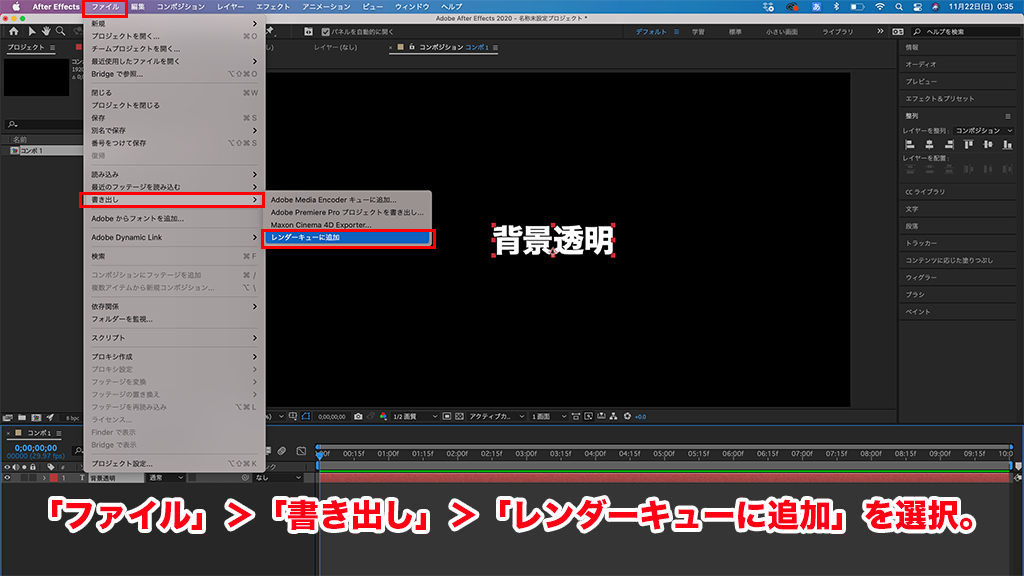
するとこのような画面になります。
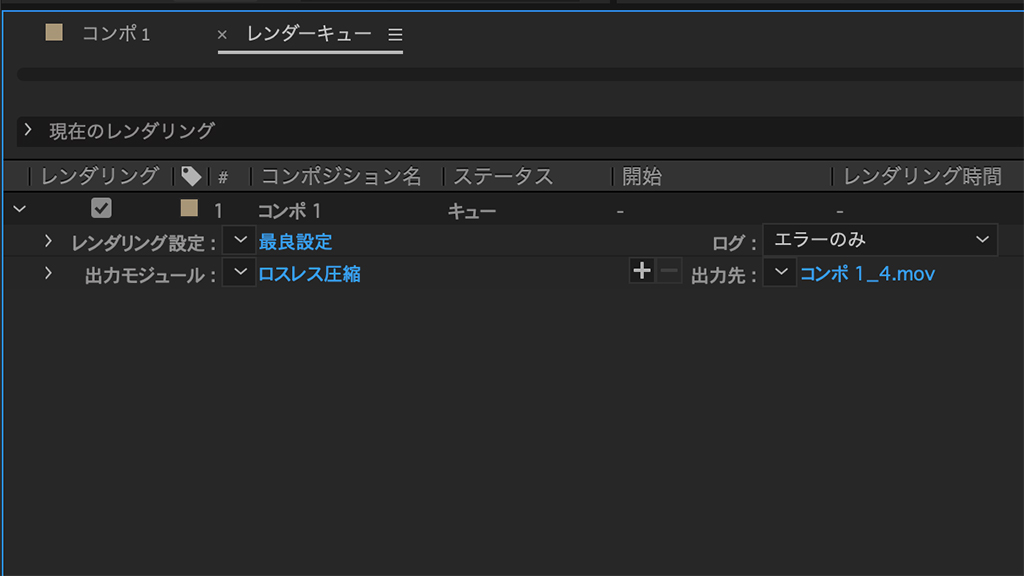
この画面になりましたら次の工程に進みます。
②「ロスレス圧縮」をクリックする
次に「ロスレス圧縮」という文字をクリックします。
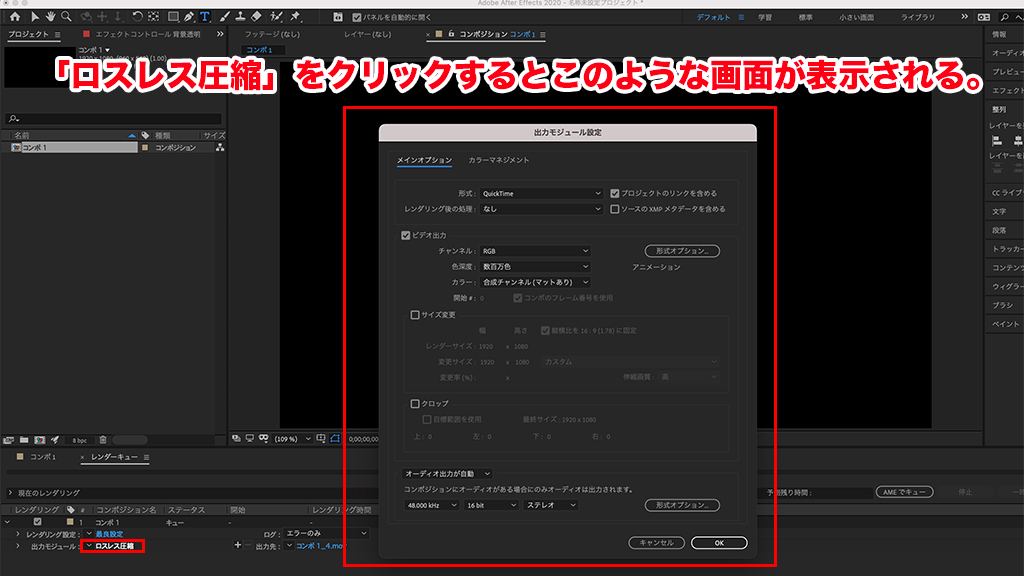
すると出力モジュール設定画面が表示されます。
③チャンネルを「RGB+アルファ」に変更
次にチャンネルという項目がRGMBになっているのを
「RGB+アルファ」に変更します。
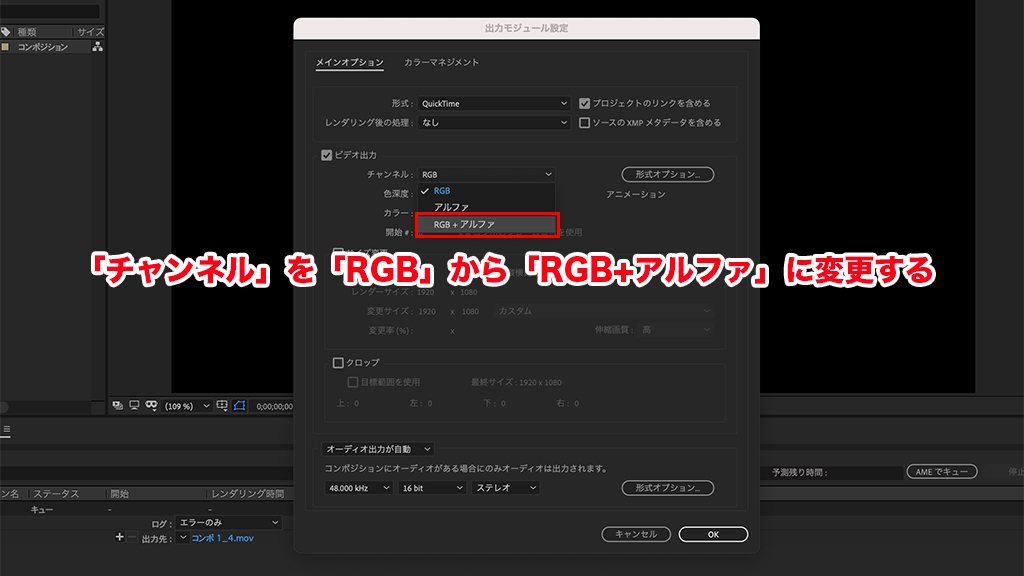
④カラーを「ストレート(マットなし)」に変更
次に「カラー」の項目を「合成チャンネル(マットあり)」から
「ストレート(マットなし)」に変更します。
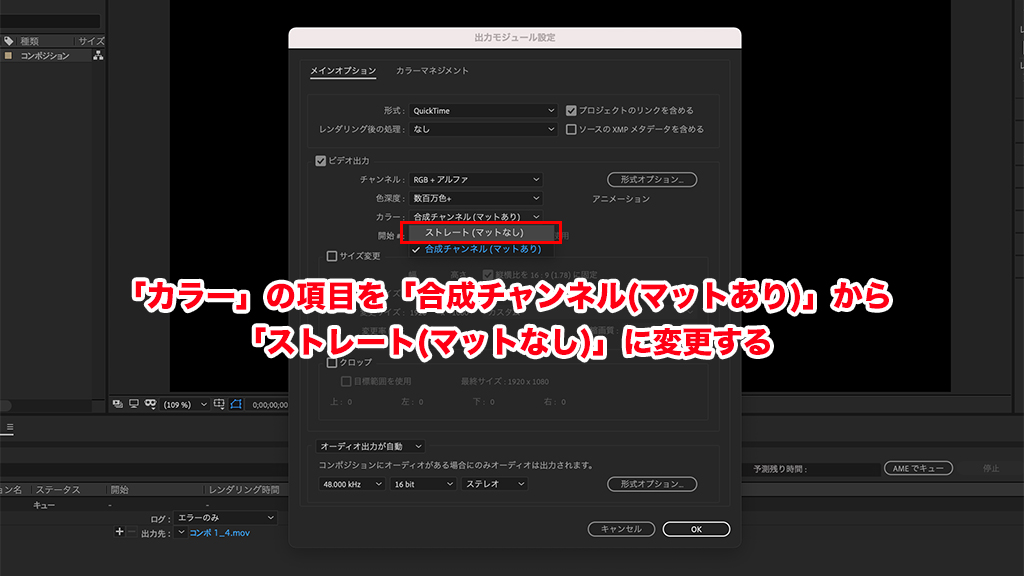
ここまでの操作が終わりましたらOKをクリックします。
⑤出力先を決める
写真の赤枠部分をクリックして出力先を決めます。
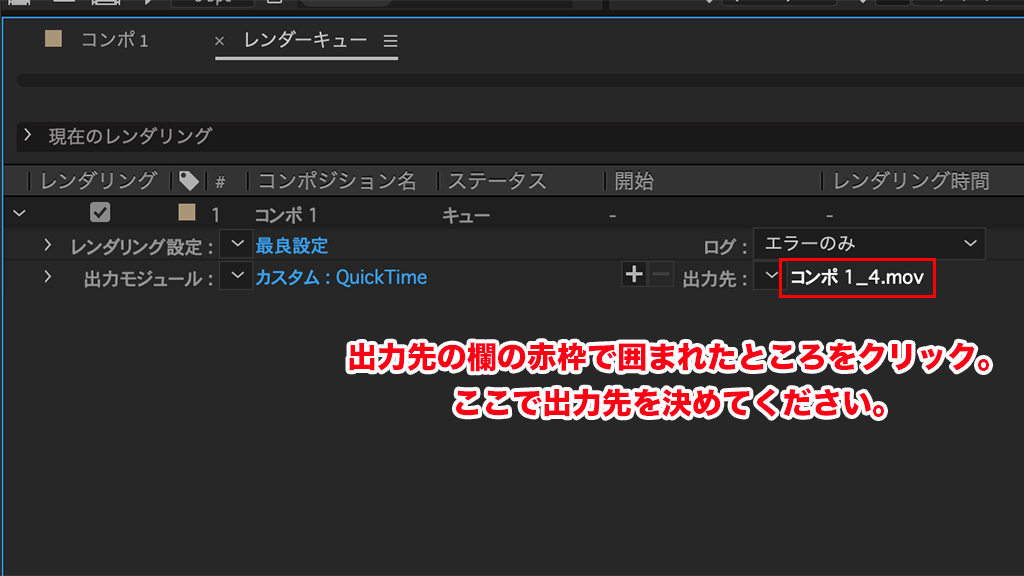
⑥レンダリングをクリックする
あとはレンダリングをクリックして書き出すだけです。
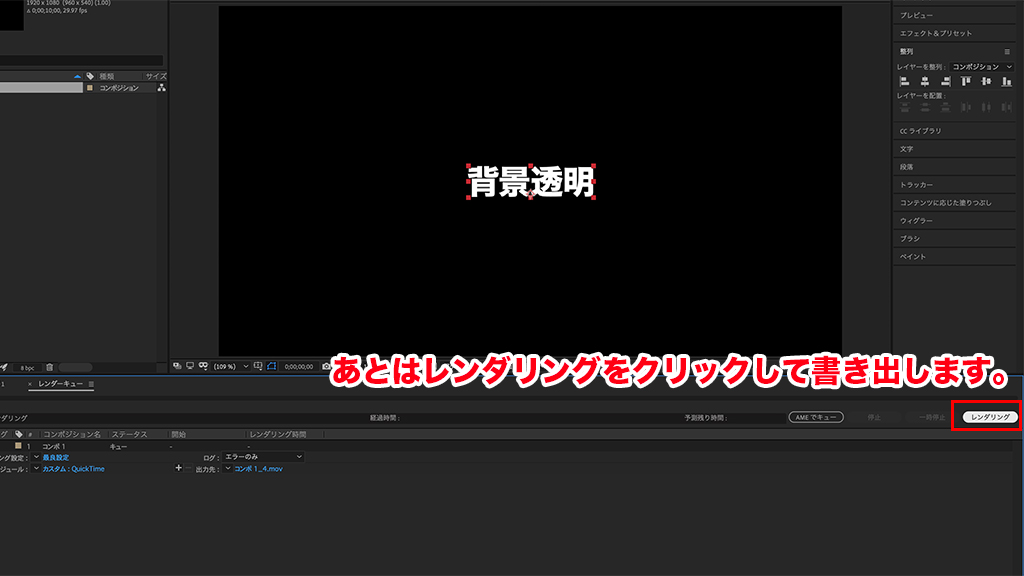
これでできた素材は背景が透明になっていると思います。
是非お試しください。
ABOUT ME
スポンサーリンク






